Ha MySQL adatbázis val dolgozik, akkor már tisztában van az adatbázis biztonságának megőrzésével kapcsolatos kihívásokkal. Az adatbázis -feltörési kísérletektől kezdve az SQL -befecskendezésen át a nyers erőszakos támadásokig nehéz az adatait biztonságban tartani, különösen akkor, ha távolról dolgozik egy adatbázissal.
Vannak módok az SQL -kiszolgáló konfigurálására a távoli kapcsolatok engedélyezéséhez. , de óvatosnak kell lenned, mivel a távoli kapcsolatok MySQL -kiszolgálón való engedélyezésével az adatbázis könnyen elérhetővé válik a hackerek számára. Ha biztonságos, távoli kapcsolatokat szeretne engedélyezni a MySQL adatbázishoz, a következőket kell tudnia.

Előtte Kezdje
Mielőtt bármilyen módosítást végezne a MySQL adatbázisában, fontos, hogy készítsen biztonsági másolatot az adatbázisról, különösen akkor, ha éles kiszolgálón ( aktív használatban). Az adatbázisban vagy az azt kiszolgáló szerverben végrehajtott módosítások komoly adatvesztést eredményezhetnek, ha valami baj történik.
Azt is tapasztalhatja, hogy a szerver kapcsolatainak módosítása megakadályozhatja, hogy később hozzáférjen az adatbázishoz. Ha ez megtörténik, előfordulhat, hogy további támogatásért konzultálnia kell a szerver rendszergazdájával. Jó ötlet, ha kipróbál minden módosítást egy helyben futtatott MySQL szerveren, és ellenőrizze, hogy a módosítások működnek-e, mielőtt távolról kipróbálná őket.
Az is valószínű, hogy ha módosít egy távoli szerveren, Biztonságos módra lesz szüksége a kapcsolódáshoz és a változtatásokhoz. Az SSH (Secure Shell)gyakran a legjobb módszer erre, mivel lehetővé teszi a távoli szerverhez való csatlakozást. Az SSH segítségével csatlakozhat a helyi hálózat szervereihez is, például a egy Raspberry Pi -n üzemeltetett <<>
Ez az útmutató végigvezeti Önt a következő lépéseken: konfigurálja a MySQL-t távoli kapcsolatok engedélyezéséhez, de először meg kell győződnie arról, hogy közvetlen vagy távoli hozzáféréssel rendelkezik a MySQL-kiszolgálót kiszolgáló szerverhez.
Tegyük fel, hogy nincs SSH -n keresztül távoli hozzáférése a szerverhez (például). Ebben az esetben nem tudja úgy konfigurálni a MySQL adatbázist, hogy közvetlenül engedélyezze a távoli kapcsolatokat, kivéve, ha a gyökér mySQL -fiókja már engedélyezi a távoli kapcsolatokat. Tehát a folytatáshoz először létre kell hoznia ezt a kapcsolatot.
A MySQL konfigurációs fájl szerkesztése
Az első lépés a MySQL konfigurálásához a távoli engedélyezéshez kapcsolatok a MySQL konfigurációs fájl szerkesztése. Ebben a szakaszban ez az útmutató feltételezi, hogy már csatlakozott a szerverhez, PC -hez vagy Mac -hez, amely távolról tárolja a mySQL adatbázist, és hozzáfér a konzolhoz.
Alternatív megoldásként konfigurálhat egy helyi MySQL szervert Mac vagy Linux nyílt terminál vagy Windows szövegszerkesztő használatával.

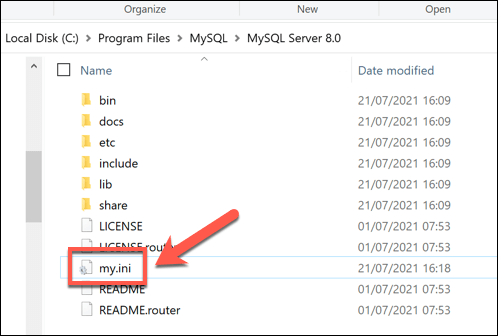
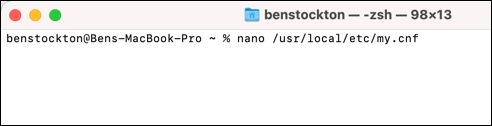
A fent hivatkozott helyek az alapértelmezett helyek a MySQL konfigurációs fájlokhoz. Ha ezek a parancsok nem működnek, akkor meg kell keresnie a megfelelő fájlokat (my.cnf, mysqld.cnfvagy my.ini) manuálisan a megfelelő fájl elérési útjának megkereséséhez.
Biztonságos kötési cím IP-tartomány beállítása
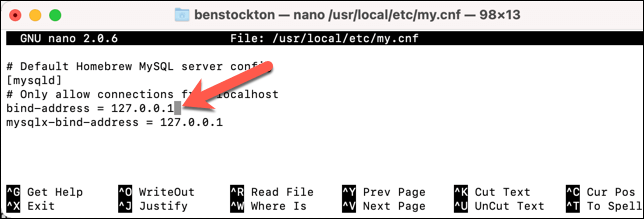
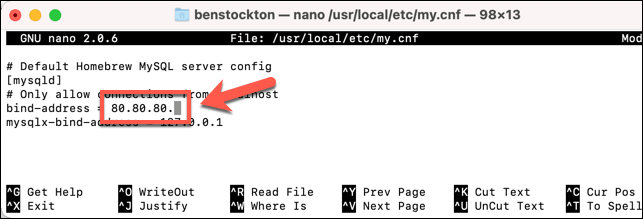
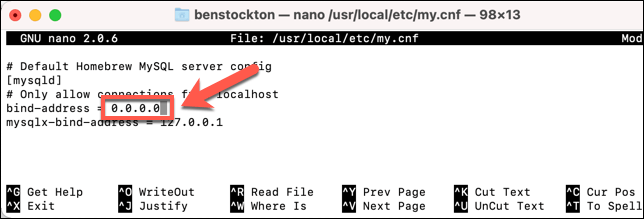
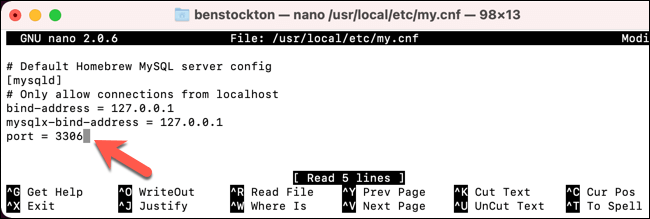
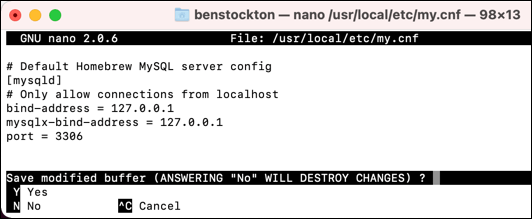
- Ezután a Linux és Mac felhasználók újraindíthatják a MySQL -t a mysql.server stop && mysql.server startvagy mysql.server restartbegépelésével. Előfordulhat, hogy ki kell emelnie a a sudo használatával parancsot (pl. sudo mysql.server restart), és a megfelelő elérési utat kell használnia a mysql.server fájlhoz (pl. /usr /local/bin/mysql.server).
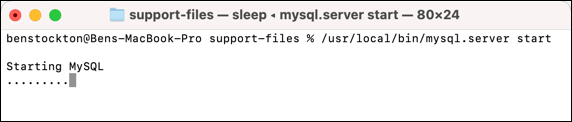
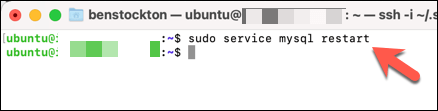
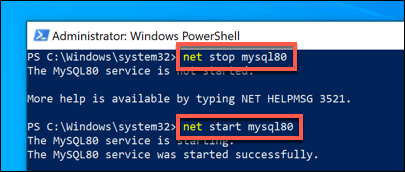
Ha nem biztos a megfelelő szolgáltatásnévben a Windows rendszerben, írja be a net startparancsot. Ha nem tudja újra betölteni a konfigurációt, indítsa újra a szervert, és töltse újra manuálisan (ha szükséges) a MySQL -t.
A tűzfalak konfigurálása
Ebben a szakaszban a MySQL adatbázisának lehetővé kell tennie a távoli kapcsolatokat olyan eszközökről, amelyek a MySQL konfigurációs fájlban kötési címértékként megadott IP-címet használják (vagy minden eszközről, ha ezt az értéket 0.0.0.0 értékre állítja be)helyette). A kapcsolatokat azonban továbbra is blokkolja az eszköz vagy hálózati tűzfal.
A legtöbb szerver és számítógép tűzfalat használ a kapcsolatok blokkolására, hacsak nem kap hozzáférést egy adott porthoz. Ennek konfigurálásának lépései attól függően változnak, hogy MySQL -t futtat Windows vagy Linux rendszeren. A Mac tűzfalak alapértelmezés szerint le vannak tiltva, ezért itt nem kell további lépéseket végrehajtania.
Linux tűzfalak konfigurálása
Sok Linux -kiszolgáló a iptablesalapértelmezett tűzfal segédprogramként. Az alábbi lépések végrehajtásával konfigurálhatja.
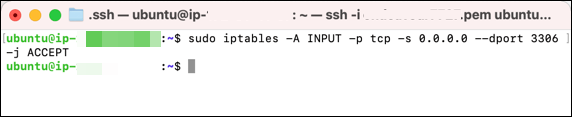
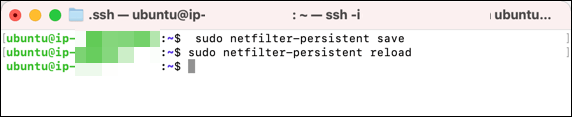
Ha az iptables nem az alapértelmezett tűzfaleszköz a Linux disztribúcióhoz, akkor további információért olvassa el a disztribúció felhasználói kézikönyvét. Ha bizonyos csomagok (például a netfilter-persistent) nem érhetők el, használja a disztribúció szoftver-lerakóeszközét a telepítéshez (pl. sudo apt install netfilter-persistent).
A Windows tűzfalak konfigurálása
Ha Windows PC -t vagy szervert használ az adatbázis tárolására, akkor a következő lépésekkel konfigurálhatja a tűzfalat:
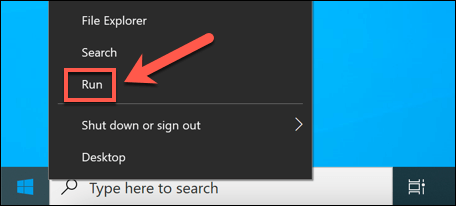

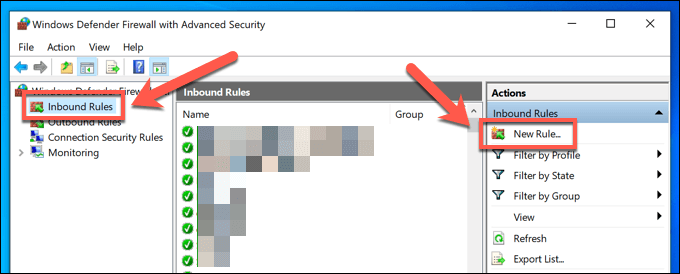
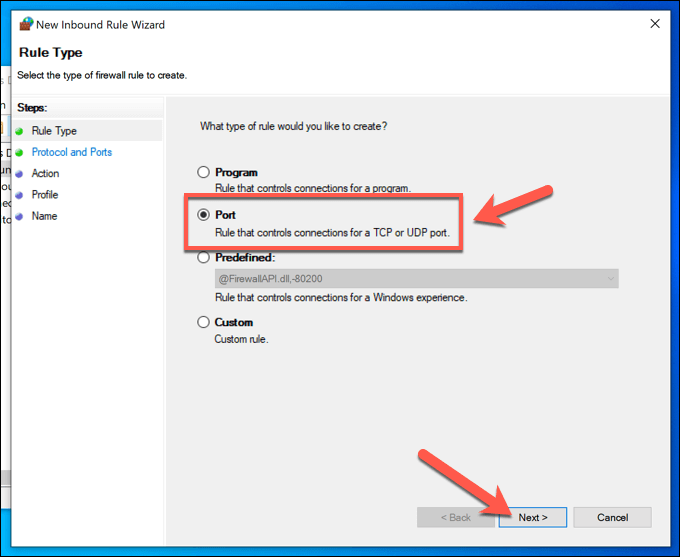
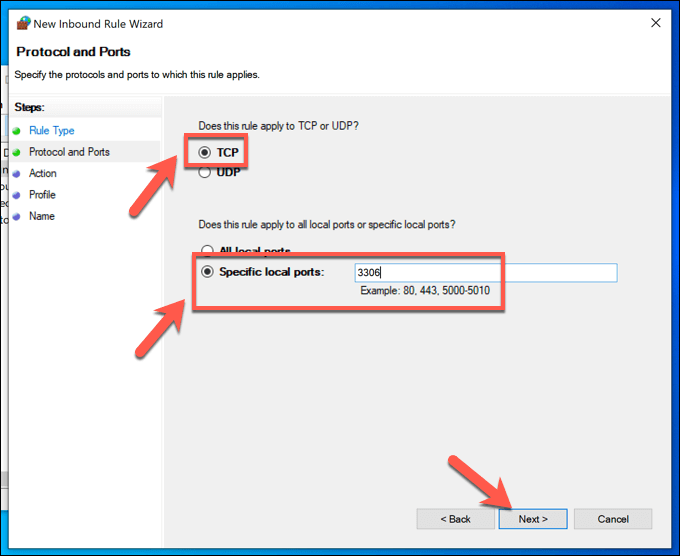
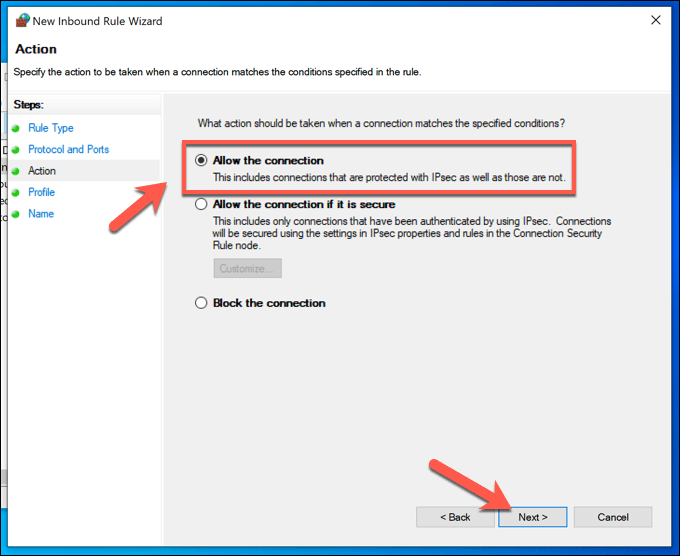
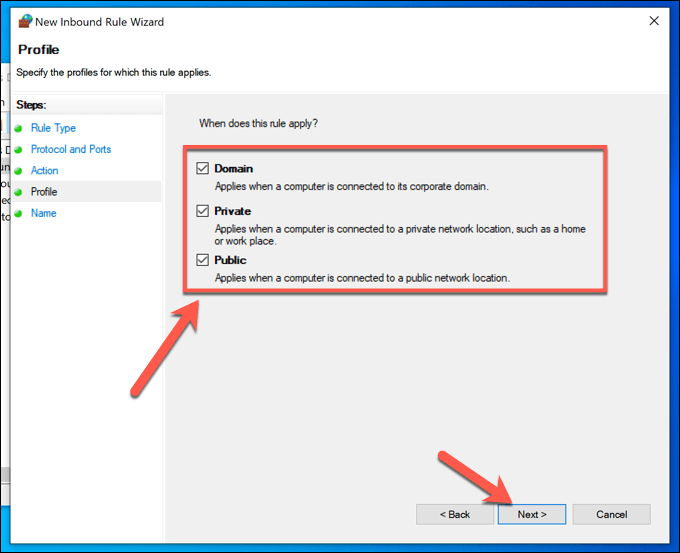
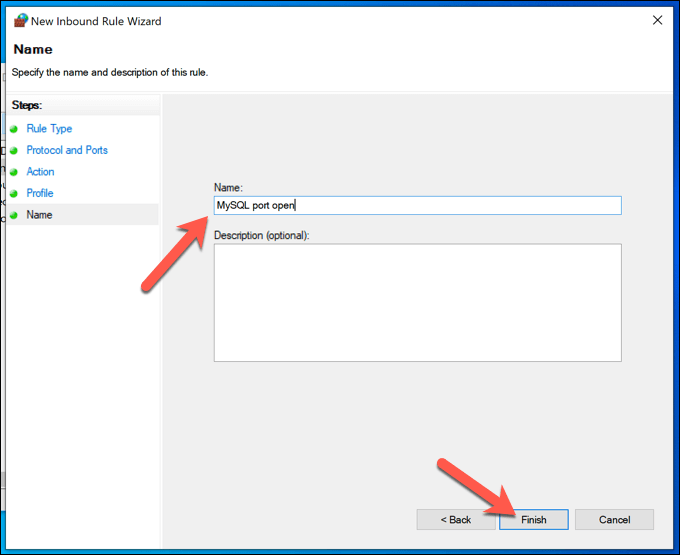
Ha problémái vannak a csatlakozással, ismételje meg a fenti lépéseket , ügyeljen arra, hogy a tűzfal beállításaiban hozzon létre egy új kimenő szabálytugyanazokkal a részletekkel (3306 -os port stb.). Lehet, hogy a helyi hálózati útválasztót nyissa meg a szükséges blokkolt portokat -ra kell konfigurálnia, hogy engedélyezze a bejövő és kimenő kapcsolatokat az adatbázisával.
Csatlakozás távoli szerverhez MySQL használatával
Miután konfigurálta a MySQL adatbázist, hogy lehetővé tegye a távoli kapcsolatokat, ténylegesen létre kell hoznia a kapcsolatot. Ezt megteheti a mysqlparanccsal (mysql.exeWindows rendszeren) egy terminálról vagy PowerShell ablakból.
Ha Windows operációs rendszert futtat, mielőtt elkezdené, győződjön meg arról, hogy A MySQL helyileg van telepítve. A Mac -felhasználók telepíthetik a MySQL homebrew használatával -ot a terminálról (brew install mysql), míg a Linux -felhasználók a helyi alkalmazástárukat (pl. sudo apt install mysql) a szükséges csomagok telepítéséhez.
Csatlakozás MySQL -hez Linux vagy Mac rendszeren

Csatlakozás MySQL -hez Windows rendszeren

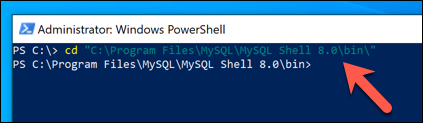
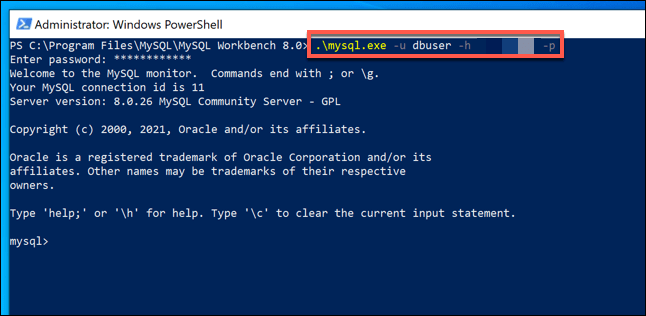
Ha ez nem működik, csatlakozzon a MySQL-kiszolgálót kiszolgáló szerverhez vagy PC-hez SSH használatával (vagy érje el közvetlenül) az alábbi lépésekkel és a -h localhostargumentum használatával. Ezután létrehozhat egy megfelelő felhasználói fiókot az alábbi lépések végrehajtásával.
Távoli felhasználói hozzáférés engedélyezése a MySQL adatbázishoz
Ekkor már képes csatlakozni a MySQL szerveréhez távolról a szerver root felhasználói fiókjával vagy egy másik, magasabb jogosultságokkal rendelkező felhasználói fiókkal. Mivel ez a hozzáférési szint nem biztonságos, érdemes inkább korlátozott fiókot létrehozni a MySQL adatbázis eléréséhez.
Ez a fiók korlátozott hozzáféréssel rendelkezik a MySQL szerveréhez, így csak a kiválasztott adatbázisokkal léphet kapcsolatba. Nem tud komolyabb változtatásokat végrehajtani, például más adatbázis -adatokhoz való hozzáférést, új felhasználói fiókok létrehozását stb.
Képesnek kell lennie a MySQL -kiszolgálóra való távoli bejelentkezésre. Ha nem tudja távolról használni a root fiókját, akkor a szerver héját a mysqlparanccsal kell elérnie távoli SSH -kapcsolaton keresztül, vagy közvetlenül a kiszolgálót kiszolgáló számítógép vagy kiszolgáló elérésével.
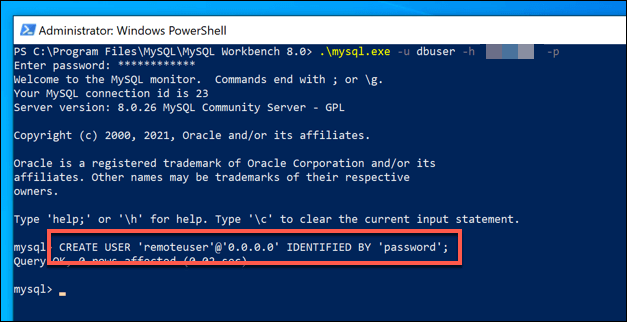
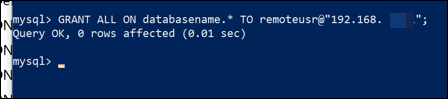
A hozzáférés megadásával kövesse a fenti szakasz lépéseit, és távolról csatlakozzon a szerveréhez új fiókjával (pl. mysql -u felhasználónév) -h XXXX: XXXX -p).
Az adatbázisadatok védelme
Akár MySQL -rel, akár más típusú SQL -sel dolgozik Az adatbázis biztonságának megőrzése érdekében fontos, hogy a kapcsolatok biztonságban legyenek. Ennek jó módja, ha SSH kulcsok létrehozása a távoli eléréshez küldi a szervernek, ahelyett, hogy elavult (és könnyen kitalálható) jelszavakra támaszkodna.
Ha aggódik az adatvesztés miatt, könnyedén biztonsági másolatot készíteni az adatbázisról végezhet online. A legtöbb adatbázis Linux szerverekkel működik - automatizálja a Linux fájlmentést. Ha MySQL -t futtat Windows rendszeren, beállíthat egy hasonló automatikus biztonsági mentési rendszer a Windows számára -t, amely lehetővé teszi az adatok helyreállítását vészhelyzet esetén.